voit tarkistaa SUORITTIMESSASI olevien ydinten määrän käyttämällä sisäänrakennettuja KÄYTTÖJÄRJESTELMÄPALVELUJA, kuten Tehtävienhallintaa, ja järjestelmätietoja. Voit myös asentaa ja käyttää luotettuja ja ilmaisia kolmannen osapuolen ohjelmistoja, kuten CPU-Z, löytääksesi ydintä koskevat tiedot. Ja lopuksi, voit käyttää valmistajan spec arkki verkossa selvittää määrä ytimiä sinulla on prosessori.
suorittimessa olevien ydinten määrä on suora mittari sen kokonaissuorituskyvystä. Jokaisella suorittimella on erilliset vertailuarvot yhden ytimen ja moniytimen suorituskyvylle. Siksi on varsin tärkeää tietää monia ytimiä, joita sinulla on suorittimessa, jotta voit selvittää, miten se pärjää vertailukohdissa, kuten Cinebench R23: ssa tai Passmarkissa.
vaikka multitasking tehokkuus on ensimmäinen asia, joka tulee mieleen, kun puhumme ottaa monia ytimiä CPU, on olemassa tiettyjä ammatillisia tehtäviä, kuten renderöinti ja koodaus, jotka ovat vahvasti riippuvaisia ottaa paljon ytimiä samoin.
tämän lisäksi useimmat uudemmat pelit, erityisesti AAA-pelisarjat, hyödyntävät useita ytimiä paremman suorituskyvyn saavuttamiseksi.
sisällysluettelo
5 tapa tarkistaa kuinka monta ydintä sinulla on
on lukemattomia tapoja tarkistaa kuinka monta ydintä sinulla on SUORITTIMESSASI kaikissa ympäristöissä, mukaan lukien Windows, MacOS, iPhone tai Android.
puhukaamme siitä, miten kussakin näistä käyttöjärjestelmistä lasketaan ydinten määrä.
1. Kuinka monta ydintä sinulla on Windowsissa
Windowsissa on useita tapoja tarkistaa suorittimesi ydinten määrä. Meillä on tarkastella muutamia tapoja:
- Task Managerin käyttäminen
- Järjestelmätietojen käyttäminen
- komentokehotteen käyttäminen
- kolmannen osapuolen ohjelmiston käyttäminen
- valmistajan spesifikaation käyttäminen
I. Task Managerin kautta
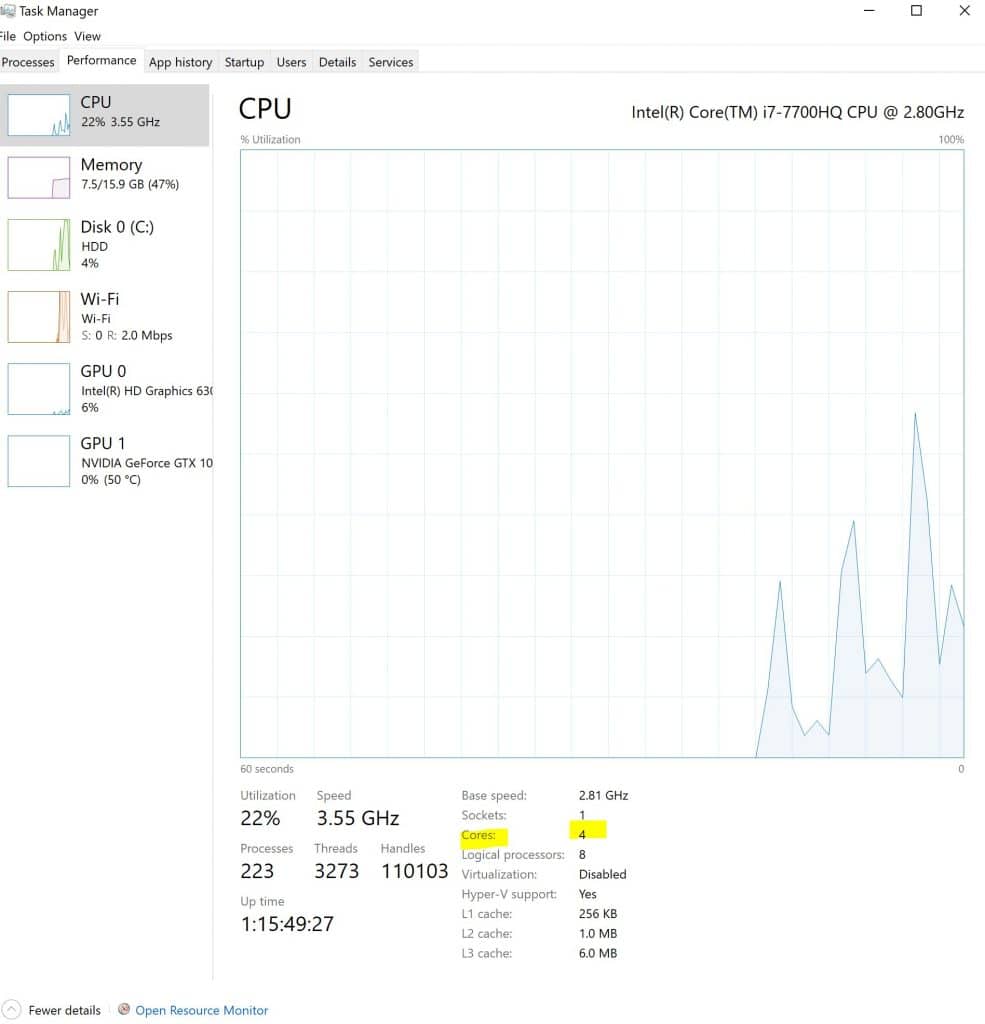
ensimmäinen menetelmä on Tehtävienhallinnan kautta. Napsauta tehtäväpalkkia hiiren kakkospainikkeella ja valitse Tehtävienhallinta. Tehtävienhallinnan käyttöliittymässä valitse Suorituskyky-välilehti ja etsi kenttä, joka on merkitty ”ytimiksi”.
tässä nimenomaisessa suorittimessa eli Intel Core i7-7700HQ: ssa on 4 ydintä.
loogiset suorittimet
loogisia suorittimia ei saa sekoittaa ytimiin.
loogiset suorittimet ovat periaatteessa se määrä säikeitä, joka suorittimella on. Jokainen ydin on periaatteessa yhtä säiettä. Multi-threading-tekniikalla (eli Intel Hyper-threading) varustetuissa suorittimissa voi kuitenkin olla 2 lankaa per ydin.
”loogisiksi Prosessoreiksi” merkityn kentän vieressä oleva numero on 8, sillä kyseinen suoritin eli Intel Core i7-7700HQ tarjoaa hyper-kierteen ja siten siinä on 2 kiertettä per fyysinen ydin.
Lue myös:
- Kuinka tarkistaa kuinka monta CPU kierteet Minulla on?
- Mitä Prosessorimäärä Tarkoittaa?
II. Järjestelmätietosovelluksen kautta


toinen tapa on painaa Windows-näppäintä + R avata ”Suorita” valintaikkuna. Kirjoita msinfo32 ja paina Enter.
Järjestelmätietosovellus avautuu. Valitse ” Yhteenveto ”ja etsi” prosessori ” yksityiskohtia. Se näyttää kuinka monta ydintä CPU on.
iii. käytä komentoriviä
tarkistaaksesi Windows – tietokoneen Ydinnumeron komentorivillä, avaa cmd ja kirjoita seuraava:
wmic cpu saa numerot
paina Enter.

Lue myös: Kuinka päivittää Prosessoriohjaimet?
iv. Valmistajan verkkosivujen kautta
jos tiedät prosessorisi mallinimen ja numeron, voit suunnata myyjän verkkosivustolle saadaksesi kaikki prosessoria varten tarvitsemasi tiedot, mukaan lukien ytimien määrän.
tämä on erinomainen tapa selvittää ydinten määrä, jos suoritinta ei ole vielä asennettu tietokoneeseen.
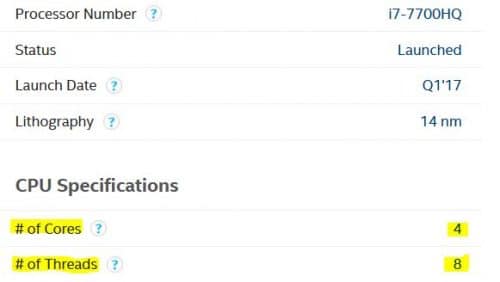
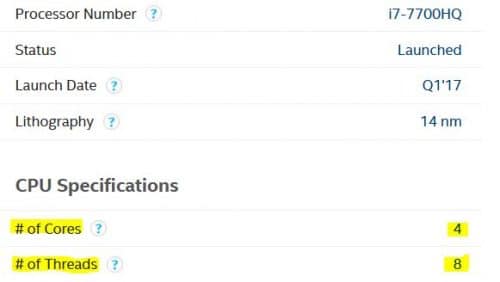
Image: Intel Core i7-7700HQ Specs
v. Käyttämällä kolmannen osapuolen ohjelmistoa
voit kokeilla myös kolmannen osapuolen vapaita ohjelmistoja, kuten CPU-Z. tämän ohjelmiston avulla voit paitsi tarkistaa suorittimesi ydinten määrän, myös antaa sinulle lukemattomia kattavia tietoja SUORITTIMESTASI.
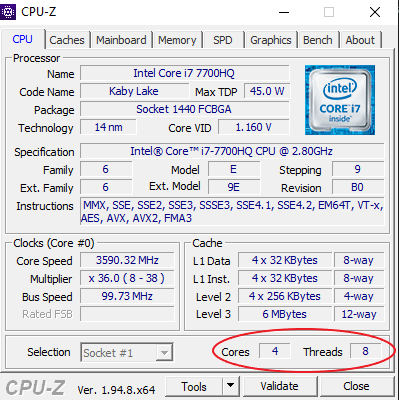
Lue myös: onko kaksoisydinprosessori hyvä pelaamiseen?
2. Ytimien lukumäärä Macissa


kuva: Apple.com
macOS: ssa voit selvittää suorittimesi ydinten määrän Järjestelmäraporttipalvelusta.
- Paina näytön vasempaan yläkulmaan sijoitettua Omenavalikkoa.
- Siirry tästä Macista, sitten Järjestelmäraportti, sitten Laitteisto.
- SUORITINYTIMET voi tarkistaa katsomalla ”suorittimien määrän” alapuolella olevaa ”ydinten kokonaismäärää”.
3. Ydinten määrä iPhonessa
vaikka ei ole suoraa tapaa löytää ydinten määrää ja muita suorittimen ominaisuuksia iPhonessa, voit ladata ja asentaa ”Lirum Device Info Lite” – sovelluksen App Storesta.
4. Ydinten määrä Android-laitteissa
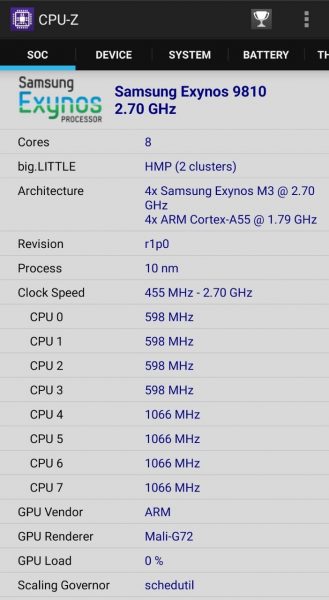
jos omistat Android-puhelimen tai tabletin, on myös helppo tarkistaa prosessoriytimien määrä käyttämällä sovellusta nimeltä CPU-Z.
ytimien määrän ohella tämä sovellus antaa runsaasti tietoa laitteen muusta laitteistosta.
Lue myös:
- miten tarkistaa, mikä on Prosessoriarkkitehtuurini?
- Voinko päivittää kannettavan prosessorini i5: stä i7: ään?
miksi Prosessoriytimillä on merkitystä laitteillesi?
kuten aiemmin mainittiin, jokaisella suorittimella on kaksi vertailuarvoa, jotka sinun tulee ottaa huomioon ostaessasi niitä, eli yksi ydin ja Moniydin.
kun tarkastelet jalostajien vertailukohtia käyttäen testejä, kuten Cinebench R20, Cinebench R23, Passmark jne., kaikki nämä tarjoavat erilliset tulokset yhden ytimen ja moniytimen suorituskyvylle.
suorittimen moniydinsuorituskykyä arvioidaan enimmäkseen sen perusteella, arvasit oikein, kuinka monta ydintä sillä on.
jos tehtävät vaativat useiden ydinten käyttöä, tarvitaan suoritin, jolla on korkeat pisteet moniytimien suorituskykyosastolla.
nykyään lähes kaikki hyödyntää kerrannaisia. Olitpa joku, joka työskentelee suuria ja monimutkaisia excel-arkkeja paljon kaavoja, tai ehkä jos olet joku, joka usein tekee videon renderöinti ja koodaus, niin mitä tarvitset CPU korkea ydin määrä.
itse asiassa, jos olet pelintekijä, useimmat AAA-Tittelit varmistavat useampien ytimien määrän näinä päivinä.
katsotaanpa, miten yhden ytimen ja Moniytimen suorituskykypisteet vaihtelevat suorittimesta toiseen Cinebench R23-pisteillä.
AMD Ryzen 5 5600X vs AMD Ryzen 7 5800X Single Core Results


Tässä näkyy, että molemmilla prosessoreilla on suurin piirtein sama yhden ytimen suorituskyky, vaikka Ryzen 5 5600X: ssä on 6 ydintä ja AMD Ryzen 7 5800x: ssä 8 ydintä.
useimmat tehtävät, olivatpa ne graafista suunnittelua, kuvankäsittelyä, lattiarakenteiden luomista CAD: ssä tai jopa pelaamista, vetoavat yksittäisiin ytimiin eniten.
AMD Ryzen 5 5600X vs AMD Ryzen 7 5800X Multi Core Results


tässä näkyy intuitiivisesti, että AMD Ryzen 5 5600x on 25% hitaampi moniytimeltään verrattuna AMD Ryzen 7 5800X: ään, jossa on 25% enemmän ydintä eli 6 vs 8.
Lue Myös:
- kelpaako neliydinprosessori pelaamiseen?
- mikä suoritin on yhteensopiva Emolevyni kanssa?
kuinka monta ydintä suorittimilla on nykyään?
kun otetaan huomioon viimeisimmät sukupolvet eli AMD 5000-sarja ja Intel 11th Gen-suorittimet, voidaan odottaa seuraavan maksimimäärän ytimiä suorittimissa.
Intel Desktop-suorittimet
- 10th Gen Intel Core i3: 4 Cores / 8 Threads
- 11th Gen Intel Core i5: 6 Cores / 12 Threads
- 111th Gen Intel Core i7: 8 Cores / 16 Threads
- 11th Gen Intel Core i9: 8 ydintä / 16 kierteet
AMD Desktop CPU
- AMD Ryzen 3 5000 Series: 4 ydintä / 8 kierteet
- AMD Ryzen 5 5000 Series: 6 ydintä / 12 kierteet
- AMD Ryzen 7 5000 Series: 8 ydintä / 16 kierteet
- AMD Ryzen 9 5000-sarja: 16 ydintä / 32 kiertettä
luetaan myös:
- mitä AMD vastaa Intel Core i5: tä?
- mikä on AMD: n vastine Intel Core i3: lle?
Loppusanat
tässä artikkelissa puhuttiin kattavasti siitä, miten voi tarkistaa, kuinka monta ydintä on eri laitteissa ja myös miksi paljon ydintä on tärkeää.
olemalla tietoinen SUORITINYTIMISTÄ, saat paremman käsityksen laitteidesi moniajoominaisuuksista eri käyttöjärjestelmillä Windowsista macOS: iin ja Androidiin.
tässä on syytä korostaa myös sitä, että Androidin tai Applen puhelimen ytimessä ei ole samaa arkkitehtuuria tai suoritusastetta kuin kannettavissa ja pöytäkoneiden suorittimissa.
on myös tärkeää oppia, kuinka monta ydintä suorittimessa on, jotta voidaan arvioida, käytätkö liikaa vai et.
esimerkiksi, jos et aio työskennellä tehtävissä, jotka vaativat erittäin suurta ydinlukua, sinun on parempi valita taloudellinen vaihtoehto, toisin sanoen suoritin, jossa on pienempi ydinluku, mutta jossa on hyvä yhden ytimen suorituskyky.